Не все пользователи могут планировать посты в Instagram. Например, это доступно около 25% пользователей. Это связано с тем, что сейчас функция все еще тестируется. После тестирования функция может стать доступной для всех пользователей или исчезнуть из приложения. Мы будем обновлять информацию в этой статье, чтобы держать вас в курсе. Функция составления расписания доступна только в профессиональных аккаунтах Instagram. Переключитесь на профессиональный аккаунт, чтобы получить эти функции, и даже подключить чат бота для Инстаграм. Читайте, как переключить свой аккаунт на профессиональный. Когда вы настроите свой аккаунт, вы можете проверить, доступна ли вам новая функция.
Проверьте, можете ли вы планировать посты и ролики в Instagram:
- Перейдите на страницу своего аккаунта.
- Откройте настройки своего аккаунта.
- Найдите раздел «Запланированный контент».
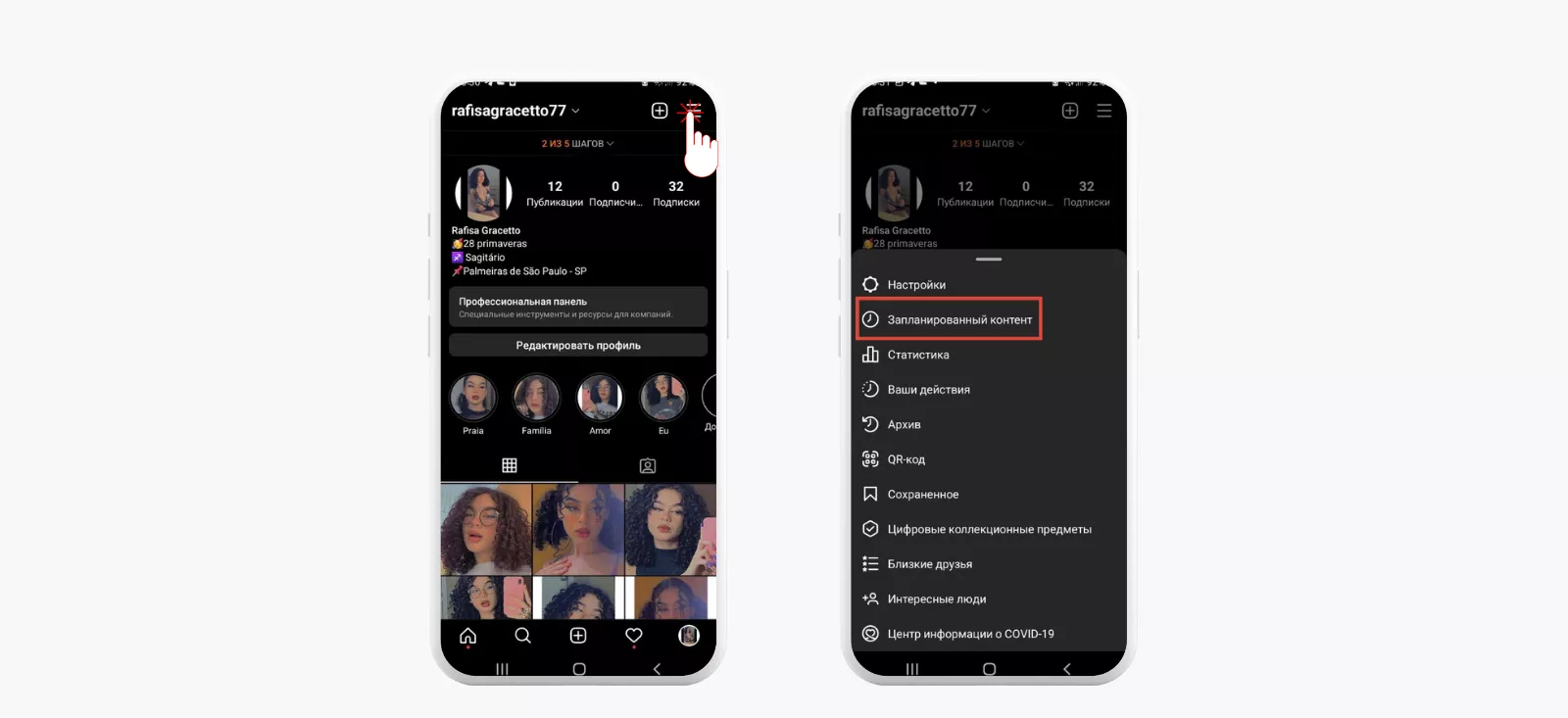
Если вы видите раздел «Запланированный контент», значит, вы можете планировать посты в Instagram без сторонних приложений. Если вы этого не видите, обновите приложение, и он может появиться. Отсутствие раздела «Запланированный контент» означает, что эта функция для вас недоступна. В любом случае, продолжайте читать, чтобы узнать, как это работает, и вступить в игру.
Как запланировать посты и Reels в Instagram
Запланировать публикацию в Instagram можно при загрузке медиафайла. Вы можете запланировать: посты и рилс.
Важно! Репост и увеличение поста и добавление напоминаний к нему становятся недоступными, когда вы планируете этот пост внутри Instagram. Но все это можно потом активировать, когда пост появится на странице вашего профиля.
Когда вы перешли на профессиональный аккаунт в Instagram, в нем должны появиться новые настройки планирования, вы можете загрузить пост или просто узнать, как это сделать. Следуйте приведенным ниже шагам.
Как запланировать посты в Instagram
Чтобы запланировать пост в Instagram без стороннего приложения, начните публиковать фотографию или видео, как обычно. Затем выберите время в настройках. Вот шаги:
1. Нажимаем на миниатюру своей фотографии.
2. Далее на плюс.
3. Выбираем Публикация.
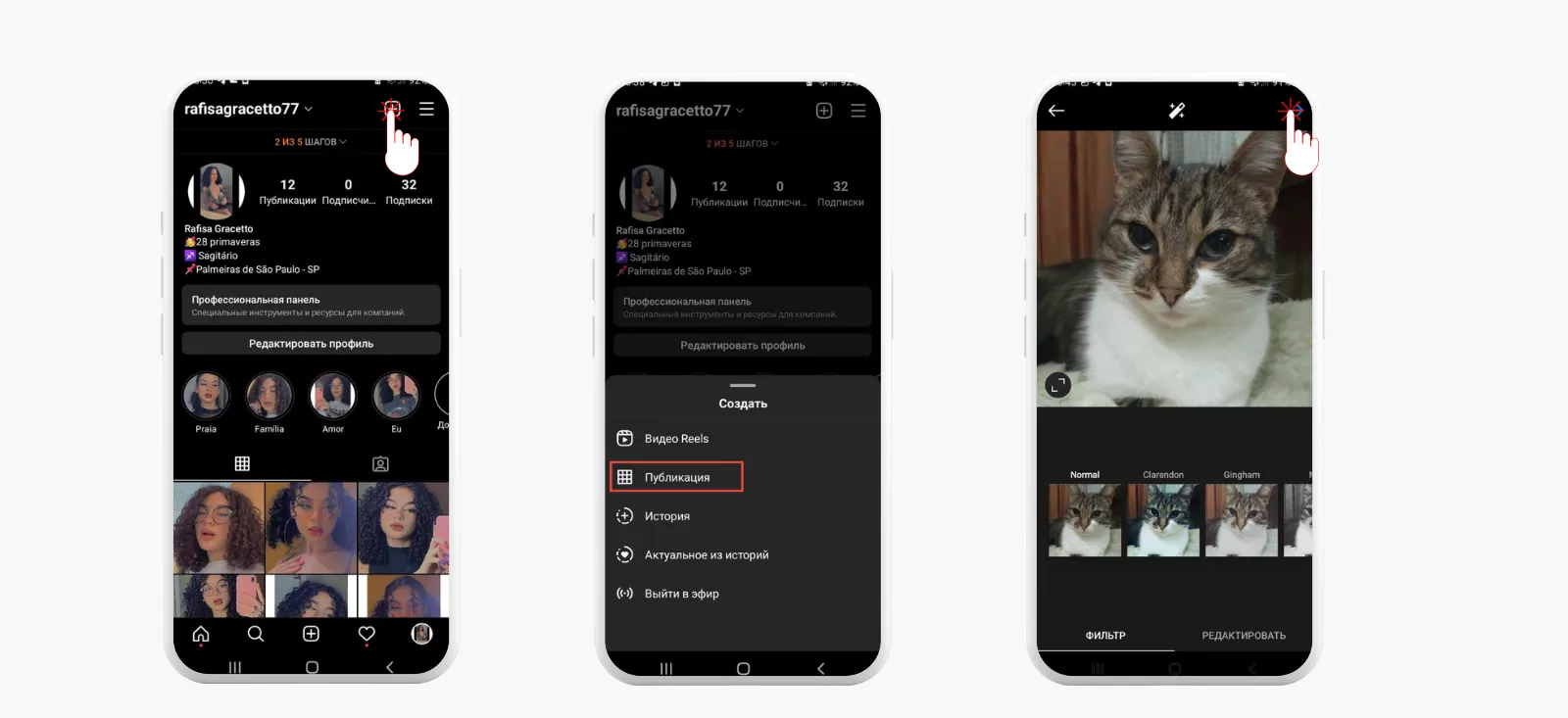
4. Далее фото или видео.
5. Продолжить.
6. И опять продолжить.
7. Дополнительные настройки.
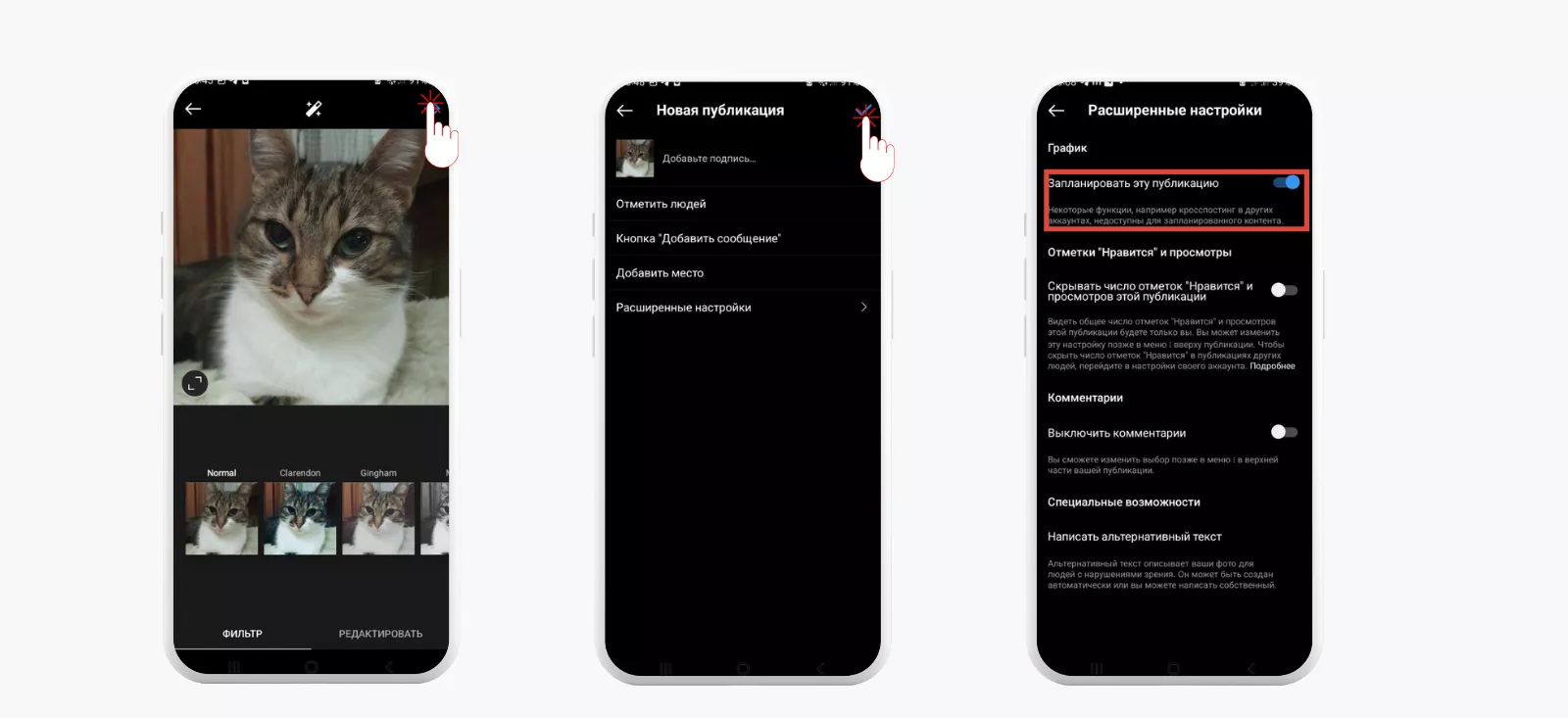
8. Включаем кнопку Запланировать это сообщение.
9. Выбираем дату и время. Прокрутите дни, часы и минуты, чтобы выбрать нужный вариант. Выбранные параметры отображаются в центре.
10. Нажимаем Готово.
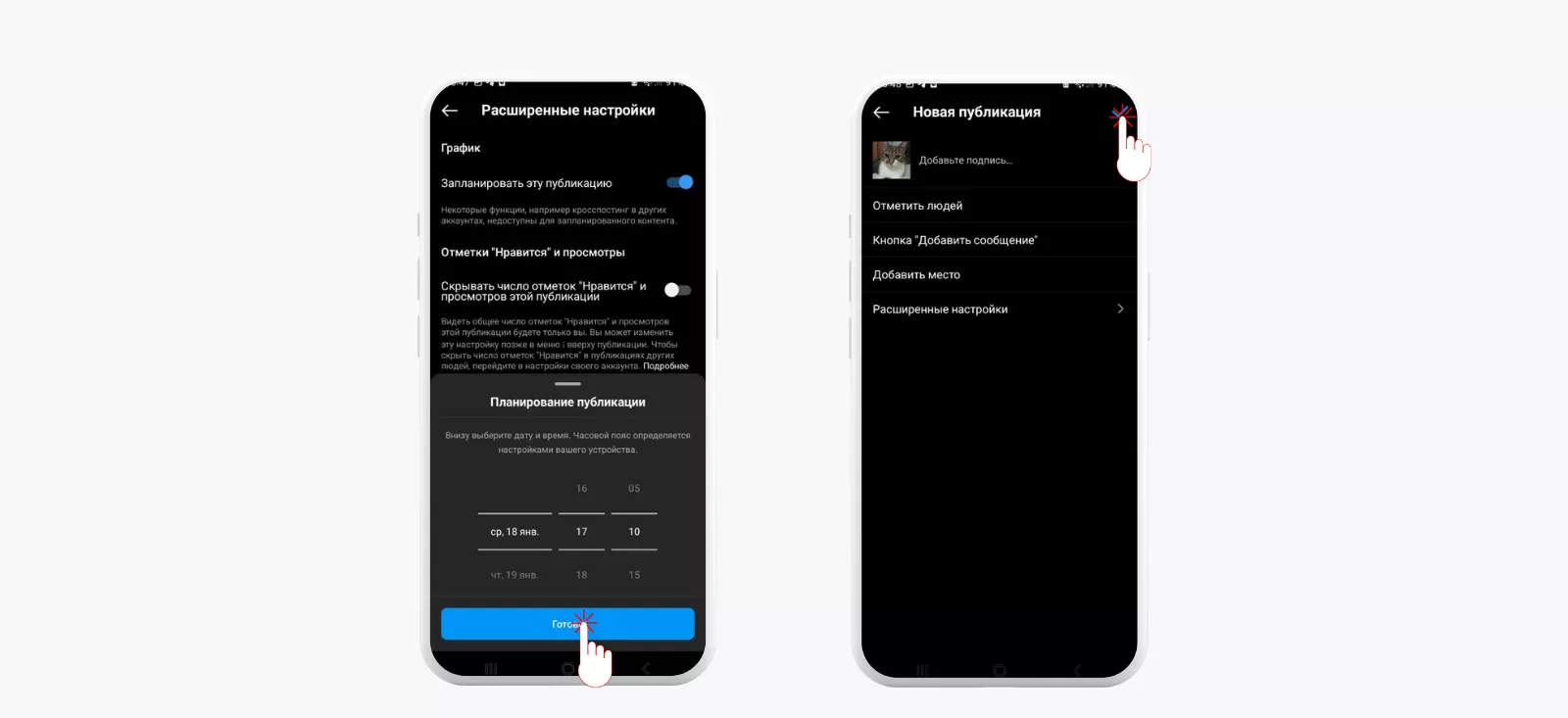
11. Нажимаем назад.
12. Нажимаем Готово.
Пост запланирован. Он появится в ленте Instagram и на странице вашего профиля в установленное время.
Как запланировать Reels в Instagram
Чтобы запланировать ролик Instagram без стороннего приложения, вам нужно выполнить следующие шаги:
1. Нажимаем на миниатюру своей фотографии.
2. Нажимаем на плюс.
3. Выбираем Reel.
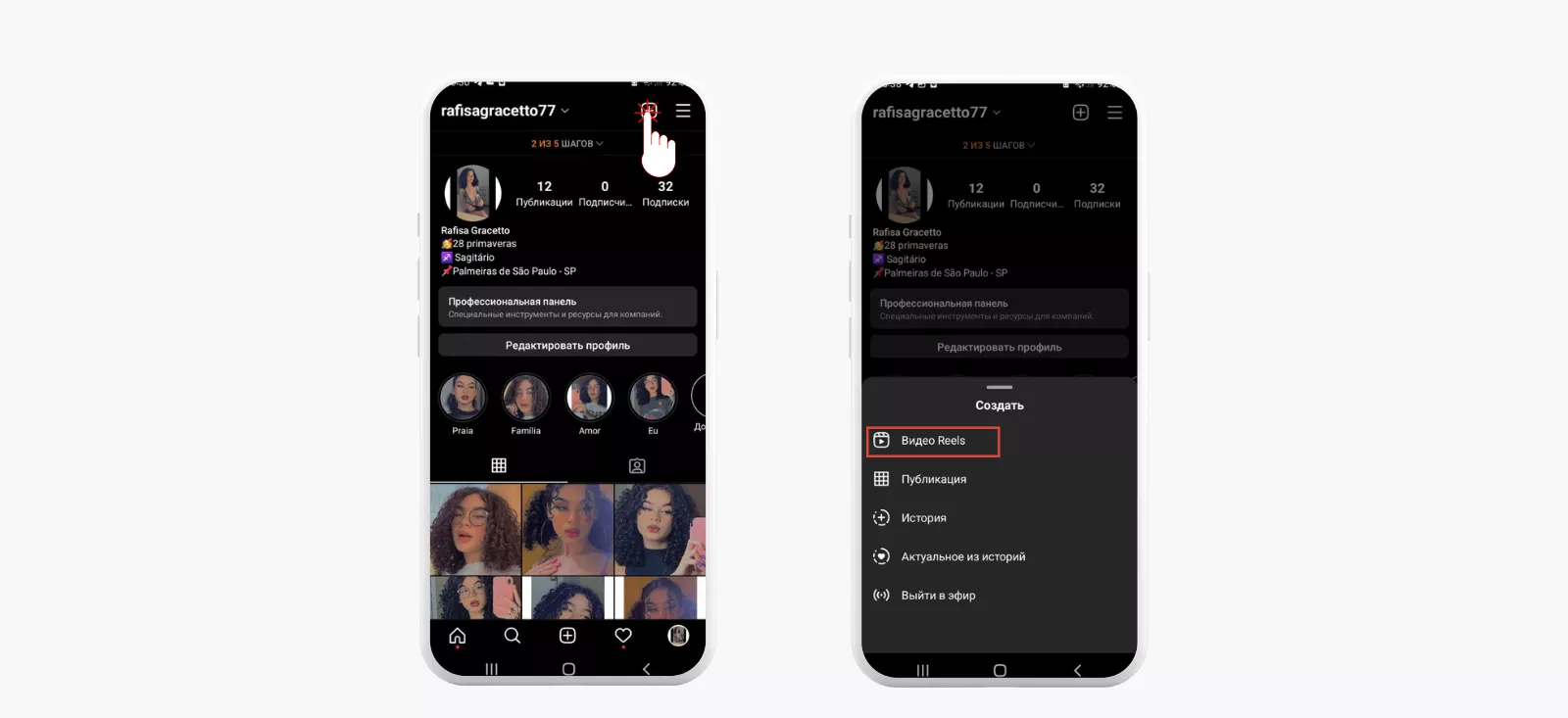
4. Переходим в галерею или создайте ролик с помощью камеры.
5. Выбираем файл.
6. Нажимаем Добавить.
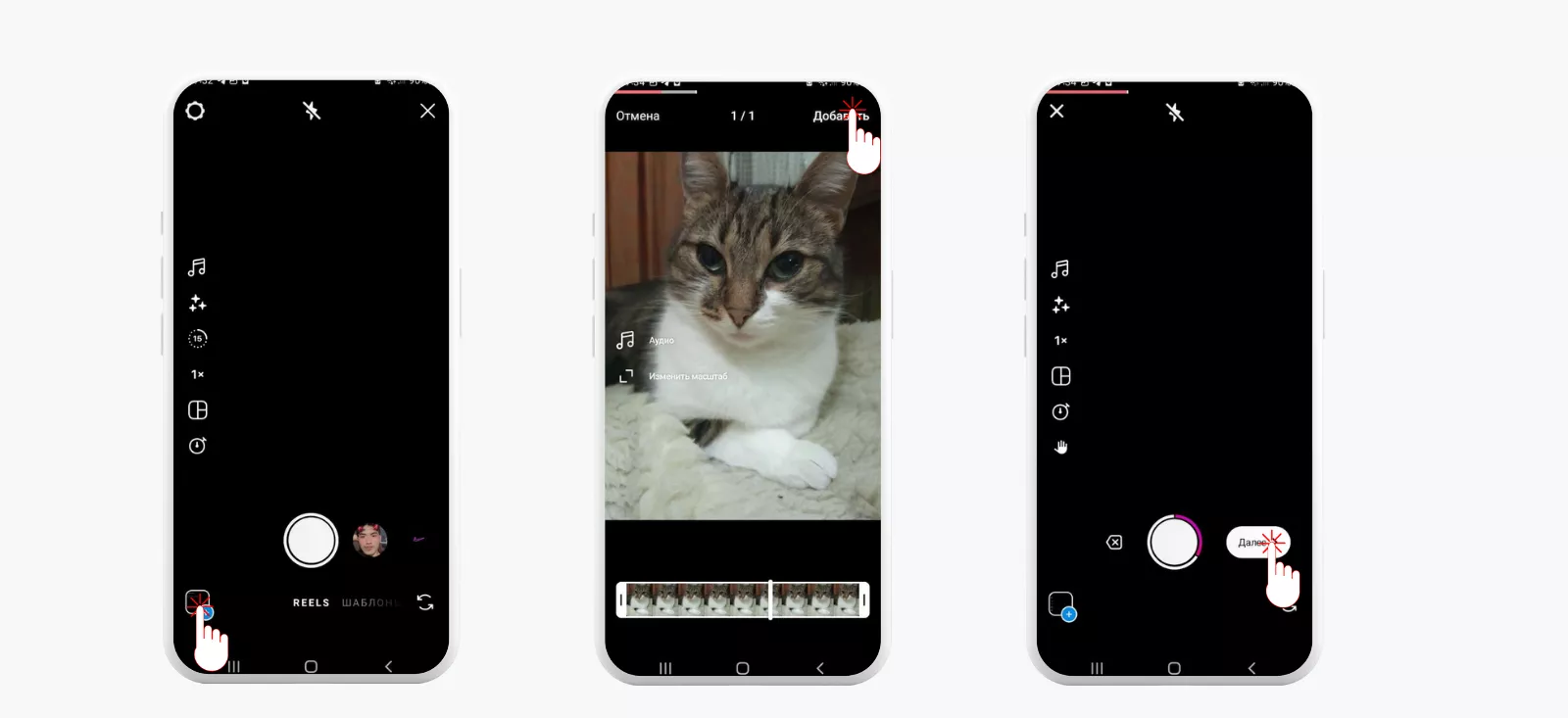
7. Нажимаем Предварительный просмотр.
8. Нажимаем Далее.
9. Выбираем Дополнительные настройки.
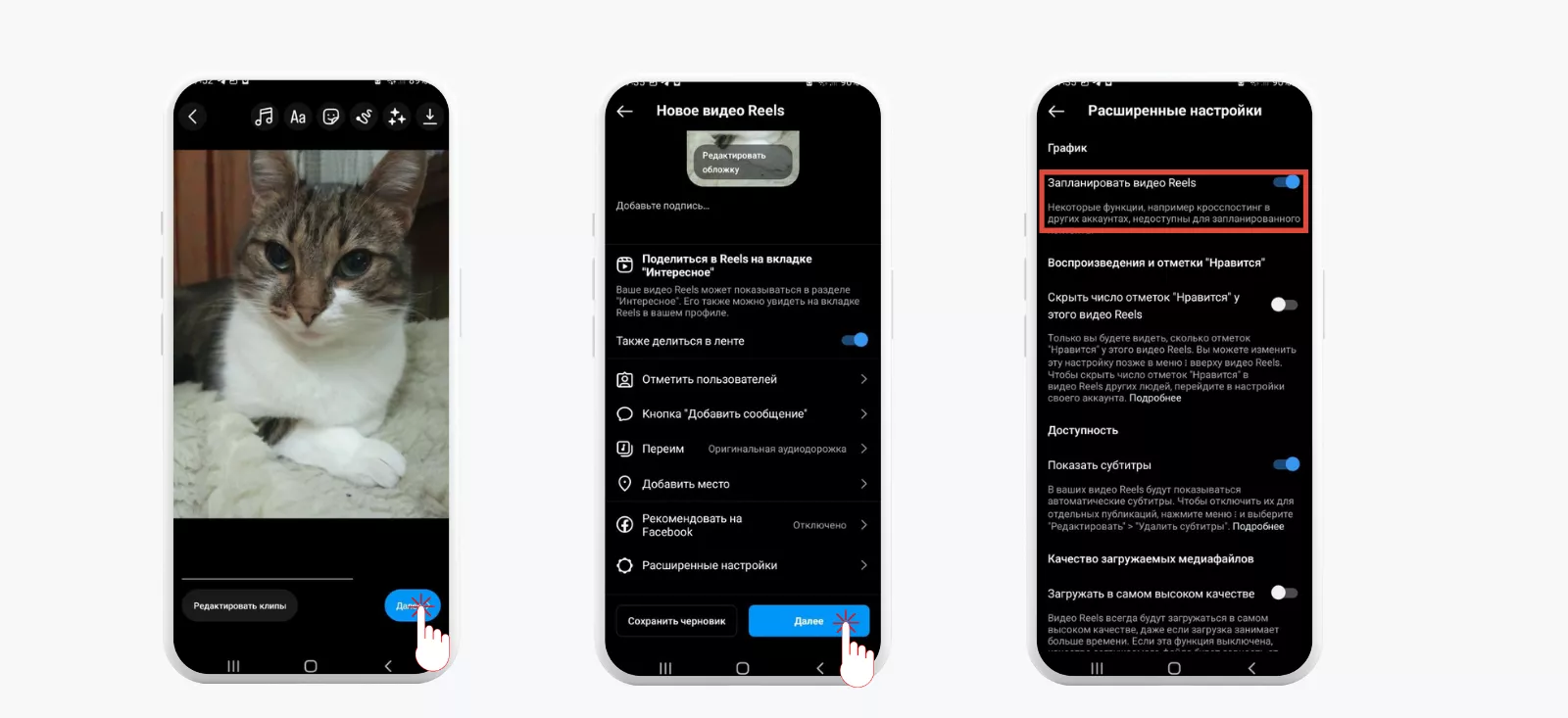
10. Включаем кнопку Запланировать этот ролик.
11. Выбираем день, час и минуты.
12. Нажимаем кнопку Готово.
13. Нажимаем кнопку назад.
14. Нажимаем пункт Продолжить составление расписания.
15. Нажимаем пункт Расписание.
Ролик будет опубликован на Instagram в установленное время.
Какое самое раннее и самое позднее время составления расписания?
-
Самое раннее время публикации: через 20 минут.
-
Самое позднее время: через 74 дня.
Где искать запланированные посты Instagram и ролики для их редактирования
Запланированные публикации и рилс в Instagram можно найти в своем аккаунте. Там их можно просмотреть и изменить:
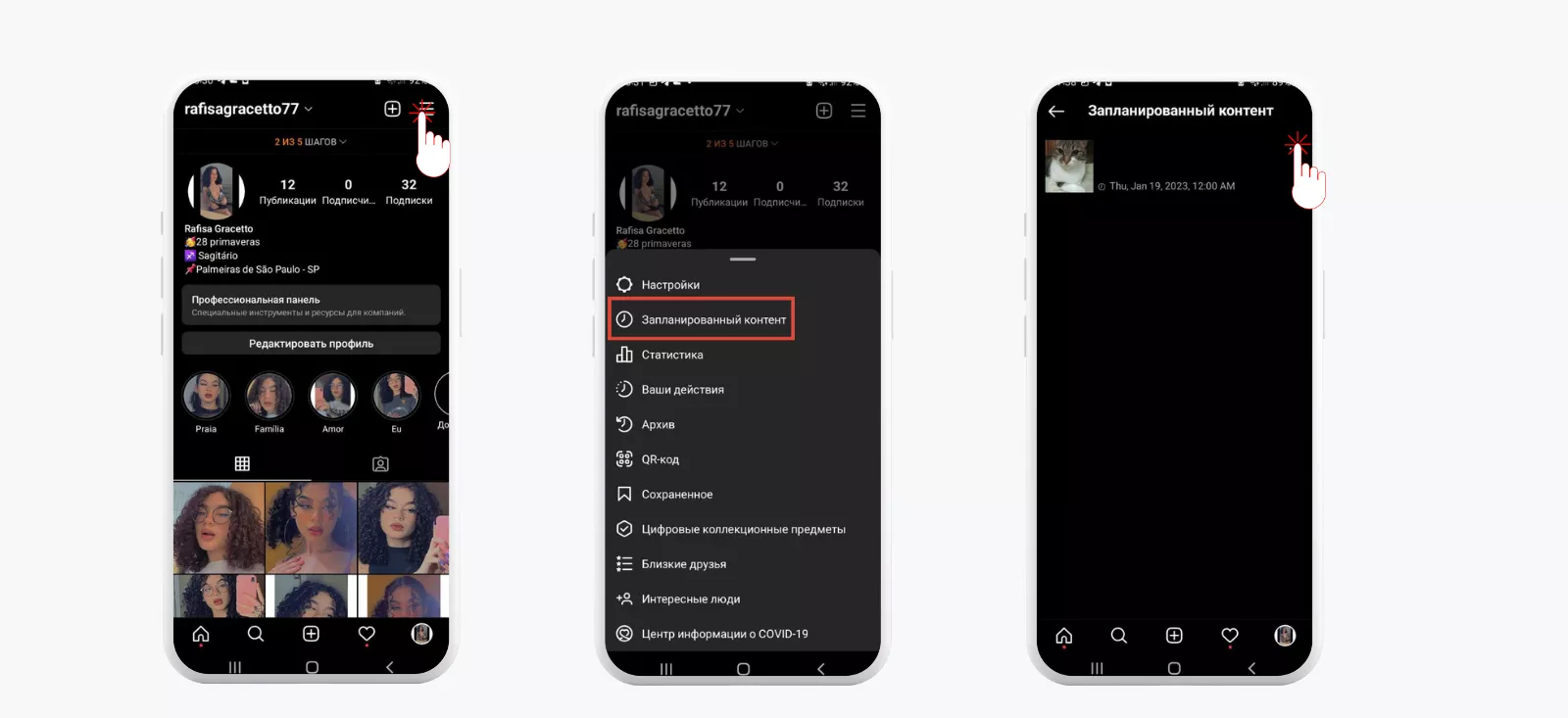
-
Редактировать фото или видео. Вы увидите привычное меню Instagram для редактирования постов или роликов.
-
Опубликовать сейчас. Чтобы публикация сразу же появились в ленте и на вашей странице.
-
Изменить время публикации. Выберите новое время.
-
Удалить. Запланированные фото и видео будут удалены из вашего аккаунта и не будут опубликованы.
Вот где вы можете найти и отредактировать свои запланированные посты и Reels в Instagram:
1. Переходим на страницу своего аккаунта.
2. Нажимаем на 3 линии.
3. Выбираем Запланированный контент.
4. Вы увидите список запланированных постов. Выберите публикацию, чтобы просмотреть.
5. Нажимаем на 3 точки.
6. Выберите один из вариантов.







